Microsoft Office यह एक word processing पैकेज है जो की Microsoft कंपनी द्वारा बनाया गया है, जिसमे साधारण दैनिक पत्र व्यव्हार से लेकर desktop पब्लिशिंग स्टार तक के सभी कार्य सुविधापूर्वक किये जा सकते है. इसमें आप पाठ्य (Text) ही नहीं, Image या Graphics भी सरलता से तेयार कर सकते है.
MS office word document को शोर्ट में Word भी कहा जाता है, इसमें परंपरागत Menu तथा कुंजीपटल के शॉर्टकट के साथ ही Ribbon की सुविधा भी उपलब्ध है. Ribbon में सात Tab होते है और आवश्यकतानुसार स्वतः ही आ जाते है.
Home, Insert, Page Layout, Reference, Mailings, Review और View जिनमे से प्रत्येक किसी विशेष आदेश के बराबर होता है. प्रत्येक Tab में एक ही कार्य से सम्बंधित विकल्प सम्मिलित होते है. जैसे- Home टैब में text टाइप करने और पाठ्य सामग्री सजाने के विकल्प है. Insert टैब में पाठ्य चित्र, Table, header, footer, आदि जोड़ने के विकल्प है.
Ms Office word processing का use
Ms word का उपयोग letter, application, report, Resume, Table आदि बनाने के विशिष्ट क्षेत्रो में किया जाता है. word एक एप्लीकेशन software का उदाहरण है. word को Run प्रोग्राम से चालू करने के लिए Winword का प्रयोग किया जाता है. Word का दूसरा नाम Word processing होता है. Word का फाइल Extension .docx होता है. word की फाइल डॉक्यूमेंट और डिस्क ड्राइव में Save की जा सकती है. वर्ड के पुरे प्रोग्राम को Application window कहते है.
Ms word को खोलने के लिए सबसे पहले Windows key के साथ R दबाये जिससे Run प्रोग्राम खुल जायेगा.
तब आपको इसमें "winword" टाइप करके Enter करना है. जिससे सीधे ही Microsoft Office Word खुल जायेगा.
दूसरा तरीका:-2
इसे हम All program की मदद से भी खोल सकते है इसके लिए आपको हमारी निचे बताई स्टेप्स को follow करना है.
1.) Task bar में Start button को क्लिक करे जिससे Start Menu खुल जायेगा.
2.) अब यहाँ पर आपको All Program लिखा दिखाई तब इस पर क्लिक करे जिससे कंप्यूटर में installed सभी software के फोल्डर दिखाई देंगे. यहाँ पर आपको Microsoft Office के नाम से फोल्डर भी दिखाई देगा इसे खोले.
3.) यहाँ पर आप देख सकते है की Microsoft Word Office लिखा दिखाई देगा इस पर क्लिक करे जिससे Microsoft office word खुल जायेगा.
2) Quick Access Toolbar:- इसे आप शॉर्टकट टूलबार भी कह सकते है क्योंकि यहाँ पर एक्सेल में सबसे अधिक उपयोग होने वाले shortcuts होते है. जिसे हम क्लिक करके डायरेक्ट एक्सेस कर सकते है. जैसे- undo, redo, save etc. अगर हम चाहे तो अपने उपयोग के आधार पर इसमें और भी shortcuts को जोड़ सकते है.
3) Title Bar:- यह Bar सेंटर में सबसे ऊपर होता है, इसे Title bar कहते है. यहाँ पर Ms Word कि फाइल का नाम दिखाई देता है. अगर हमने फाइल को My Application के नाम से save करते है तो टाइटल बार में My Application नाम दिखाई देगा. By Default इसका नाम Document 1 होता है.
4) Ruler:- यह एक तरह का पैमाना होता है जो की यह बताता है की हम कितने area में work कर सकते है यानि की टाइप कर सकते है. अगर हम चाहे तो इसे कम या ज्यादा भी कर सकते है. इसका उपयोग page की margin को कम-ज्यादा करने के लिए किया जाता है.
5) Status Bar :- यहाँ से हमे ms word की फाइल की स्तिथि पता चलती है की टोटल कितने पेज है, हम किस पेज पर है और कितने words लिखे जा चुके है.
7) Working Area :- Working area, जिस area में लिखने का काम करते है और image, clip art आदि को शामिल करते है वोर्किंग area कहलाता है. वोर्किंग area में जितने भी words लिखेंगे वो हमे स्टेटस बार में संख्या के रूप में दिखाई देंगे.
इस button के आलावा कुछ और button भी होते है जिनकी जानकारी मैंने निचे दी है.
ऊपर हमने जिन button के बारे में बताया था वो सभी Ms word के button थे लेकिन इसके आलावा कुछ और button भी हमे इसमें दिखाई देते है जिसे windows button कहा जाता है जो की हर किसी न्यू windows या software को open करने पर दिखाई देते है.
1) Minimize:- यहाँ से हम वर्तमान में खुले excel spreadsheet को Task bar में minimize यानि कि बैकग्राउंड में कर सकते है और दुसरे काम भी कर सकते है. इन तीनो (Minimize, Maximize, Close) को windows button के नाम से जाना जाता है.
2) Maximize / Restore:- इस button कि हेल्प से हम एक्सेल कि window कि साइज़ को कम ज्यादा कर सकते है या Resize कर सकते है.
3.) Close:- इस button से हम Excel sheet को क्लोज बंद कर सकते है. अगर आपने फाइल Save नहीं करी है तो फाइल क्लोज होने के पहले फाइल save करने का notification मिलता है.
तो दोस्तों यह थी Microsoft office word document मतलब ms word क्या है के बारे में जानकारी इसमें हमने आपको ms word के बेसिक से जुडी सभी चीजे बताई है. जैसे :- ms word के button, ms word की tabs की जानकारी. आशा करते हु की आपको यह पोस्ट पसंद आई होगी अगर आप इसी तरह की पोस्ट email पर पाना चाहते है तो हमे Email subscribe करे.
MS office word document को शोर्ट में Word भी कहा जाता है, इसमें परंपरागत Menu तथा कुंजीपटल के शॉर्टकट के साथ ही Ribbon की सुविधा भी उपलब्ध है. Ribbon में सात Tab होते है और आवश्यकतानुसार स्वतः ही आ जाते है.
Home, Insert, Page Layout, Reference, Mailings, Review और View जिनमे से प्रत्येक किसी विशेष आदेश के बराबर होता है. प्रत्येक Tab में एक ही कार्य से सम्बंधित विकल्प सम्मिलित होते है. जैसे- Home टैब में text टाइप करने और पाठ्य सामग्री सजाने के विकल्प है. Insert टैब में पाठ्य चित्र, Table, header, footer, आदि जोड़ने के विकल्प है.
Ms Office word processing का use
Ms word का उपयोग letter, application, report, Resume, Table आदि बनाने के विशिष्ट क्षेत्रो में किया जाता है. word एक एप्लीकेशन software का उदाहरण है. word को Run प्रोग्राम से चालू करने के लिए Winword का प्रयोग किया जाता है. Word का दूसरा नाम Word processing होता है. Word का फाइल Extension .docx होता है. word की फाइल डॉक्यूमेंट और डिस्क ड्राइव में Save की जा सकती है. वर्ड के पुरे प्रोग्राम को Application window कहते है.
Ms Office Word को open कैसे करे?
पहला तरीका:-1Ms word को खोलने के लिए सबसे पहले Windows key के साथ R दबाये जिससे Run प्रोग्राम खुल जायेगा.
तब आपको इसमें "winword" टाइप करके Enter करना है. जिससे सीधे ही Microsoft Office Word खुल जायेगा.
दूसरा तरीका:-2
इसे हम All program की मदद से भी खोल सकते है इसके लिए आपको हमारी निचे बताई स्टेप्स को follow करना है.
1.) Task bar में Start button को क्लिक करे जिससे Start Menu खुल जायेगा.
2.) अब यहाँ पर आपको All Program लिखा दिखाई तब इस पर क्लिक करे जिससे कंप्यूटर में installed सभी software के फोल्डर दिखाई देंगे. यहाँ पर आपको Microsoft Office के नाम से फोल्डर भी दिखाई देगा इसे खोले.
3.) यहाँ पर आप देख सकते है की Microsoft Word Office लिखा दिखाई देगा इस पर क्लिक करे जिससे Microsoft office word खुल जायेगा.
MS Word बटन in Hindi
1) Office Button:- यह button Microsoft एक्सेल का सबसे जरुरी button होता है क्योंकि इसमें Sheet के विभिन्न विकल्प - New, Open, Save, Save as, Print, Prepare, Send, Publish, Close जैसे जरुरी विकल्प मिलते है.2) Quick Access Toolbar:- इसे आप शॉर्टकट टूलबार भी कह सकते है क्योंकि यहाँ पर एक्सेल में सबसे अधिक उपयोग होने वाले shortcuts होते है. जिसे हम क्लिक करके डायरेक्ट एक्सेस कर सकते है. जैसे- undo, redo, save etc. अगर हम चाहे तो अपने उपयोग के आधार पर इसमें और भी shortcuts को जोड़ सकते है.
3) Title Bar:- यह Bar सेंटर में सबसे ऊपर होता है, इसे Title bar कहते है. यहाँ पर Ms Word कि फाइल का नाम दिखाई देता है. अगर हमने फाइल को My Application के नाम से save करते है तो टाइटल बार में My Application नाम दिखाई देगा. By Default इसका नाम Document 1 होता है.
4) Ruler:- यह एक तरह का पैमाना होता है जो की यह बताता है की हम कितने area में work कर सकते है यानि की टाइप कर सकते है. अगर हम चाहे तो इसे कम या ज्यादा भी कर सकते है. इसका उपयोग page की margin को कम-ज्यादा करने के लिए किया जाता है.
5) Status Bar :- यहाँ से हमे ms word की फाइल की स्तिथि पता चलती है की टोटल कितने पेज है, हम किस पेज पर है और कितने words लिखे जा चुके है.
यह भी पढ़े 👇
6) Zoom button:- अगर हम किसी पेज को Zoom करना चाहते है तो यहाँ से प्रतिशत को कम ज्यादा करके zoom in और zoom out कर सकते है. अगर हम प्रतिशत बढ़ाएंगे तो पेज में zoom होगा और कम करते है तो zoom कम होता जायेगा और पेज से दूर होते जायेंगे.7) Working Area :- Working area, जिस area में लिखने का काम करते है और image, clip art आदि को शामिल करते है वोर्किंग area कहलाता है. वोर्किंग area में जितने भी words लिखेंगे वो हमे स्टेटस बार में संख्या के रूप में दिखाई देंगे.
इस button के आलावा कुछ और button भी होते है जिनकी जानकारी मैंने निचे दी है.
Ms Word की Tabs की जानकारी
एक्सेल कि Tab में हमे टूल्स के ग्रुप मिलते है. एक्सेल में कुल 7 Tabs होती है. इन सभी टैब्स के नाम और इन टैब्स को शॉर्टकट से open करने के लिए shortcuts भी बताये है.| Tab | Shortcut Keys |
| Home | ALT+H |
| Insert | ALT+I |
| Page Layout | ALT+P |
| Reference | ALT+S |
| Mailing | ALT+M |
| Review | ALT+R |
| View | ALT+V |
1) Minimize:- यहाँ से हम वर्तमान में खुले excel spreadsheet को Task bar में minimize यानि कि बैकग्राउंड में कर सकते है और दुसरे काम भी कर सकते है. इन तीनो (Minimize, Maximize, Close) को windows button के नाम से जाना जाता है.
2) Maximize / Restore:- इस button कि हेल्प से हम एक्सेल कि window कि साइज़ को कम ज्यादा कर सकते है या Resize कर सकते है.
3.) Close:- इस button से हम Excel sheet को क्लोज बंद कर सकते है. अगर आपने फाइल Save नहीं करी है तो फाइल क्लोज होने के पहले फाइल save करने का notification मिलता है.
तो दोस्तों यह थी Microsoft office word document मतलब ms word क्या है के बारे में जानकारी इसमें हमने आपको ms word के बेसिक से जुडी सभी चीजे बताई है. जैसे :- ms word के button, ms word की tabs की जानकारी. आशा करते हु की आपको यह पोस्ट पसंद आई होगी अगर आप इसी तरह की पोस्ट email पर पाना चाहते है तो हमे Email subscribe करे.



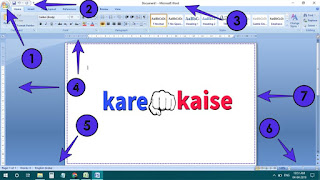



No comments:
Post a Comment
यहाँ पर comment करे